(Isenção de responsabilidade: Nossa ferramenta destina-se apenas ao uso pessoal. Os usuários são os únicos responsáveis pelo uso desta ferramenta para baixar vídeos do YouTube, incluindo a conformidade com os termos de serviço do YouTube e as leis e regulamentos de direitos autorais. Não somos responsáveis por quaisquer consequências resultantes da violação de leis por parte dos usuários ou da violação dos direitos de terceiros.
MP4 é inegavelmente o formato de vídeo mais popular hoje em dia. Além de oferecer imagens vívidas e sons claros, o MP4 é também um formato universal que abre em qualquer website, plataforma de mídia social e dispositivos. No entanto, existem momentos em que você precisará baixar e converter o MP4 para outros formatos. Por exemplo, você pode querer baixar sua música favorita do YouTube e depois convertê-la para MP3. Nesse caso, você vai precisar de um robusto Baixador de vídeo online para MP4 para ajudá-lo. Então continue lendo para descobrir suas opções.
Neste artigo
Parte 1. Todos-em-Um MP4 Downloader
Evidentemente, esses aplicativos online de download e conversão de MP4 têm algumas limitações severas. Então, obter o Wondershare UniConverter é a opção mais inteligente. É ainda mais fácil de usar do que as opções acima e oferece uma infinidade de formatos de conversão e funções de edição, incluindo PSP, WMV, MOV, etc. Você pode baixar arquivos MP4 de sites de compartilhamento de vídeo como Vevo e YouTube e convertê-los para qualquer formato de vídeo/áudio rapidamente. Ah, sem esquecer, o UniConverter também pode fazer upload de vídeos online.
Passo 1 Adicione seus arquivos MP4.
Comece com e execute o UniConverter, clique então na guia Downloader.
![]()
Em seguida, vá para o YouTube, procure o seu vídeo, copie o link do vídeo. Agora volte ao UniConverter e Cole a URL.
![]()
Passo 2 Faça o download em MP4.
Clique no ícone Configurações para fazer ajustes. Na janela pop-up, selecione o qualidade de saída, em seguida clique OK para aplicar.

Passo 3 Converter o vídeo MP4.
Agora, clique em Download para iniciar o processo. O Wondershare UniConverter irá baixar e converter seu MP4 para qualquer formato.
![]()
Passo 4 Ver o vídeo MP4 baixado.
Vá para Concluído aba para encontrar o vídeo MP4 baixado, você pode fazer edições adicionais como melhoria de vídeo, edição de vídeo com UniConverter.

UniConverter agora oferece uma versão online paraconverter vídeos para MP4 gratuitamente online.
Parte 2. 5 Recomendados MP4 Downloaders
Como de costume, é sempre um prazer apresentar a você os melhores aplicativos gratuitos que podem converter qualquer coisa. Então hoje, vou mostrar para você as principais seis ferramentas de download e conversão de MP4 que são gratuitas, rápidas e simples de usar. Aqui estão elas:
Ferramenta 1Video2Edit
Video2Edit é um maravilhoso downloader e conversor de MP4 que é simples de usar. Ele possui uma interface limpa e bem organizada, livre de anúncios. Ele pode converter de vídeo para vídeo, vídeo para áudio e vice-versa. Você também pode rotacionar, cortar, aparar, aplicar efeitos e muitas outras tarefas de edição de arquivos. Ainda melhor, o Video2Edit permite aos usuários baixar MP4 a partir de links de URL, bem como armazenamentos na nuvem como Google Drive e Dropbox. No entanto, a versão gratuita vem com um tamanho máximo de arquivo de 100MB.
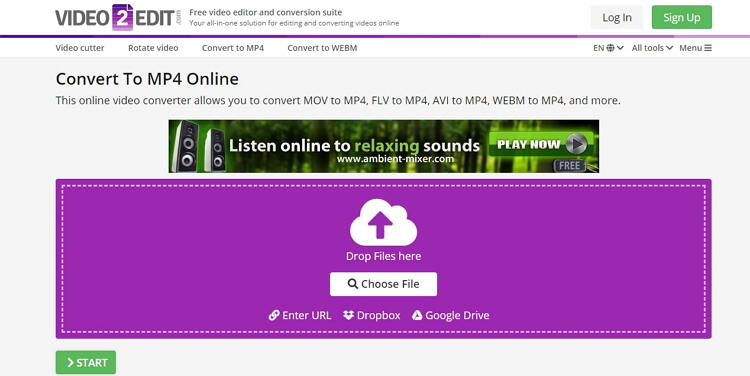
Prós
- Simples de usar.
- Baixa e converte arquivos.
- Suporta edição de arquivos.
Contras
- Formatos-alvo limitados.
- Tamanho de upload pequeno.
Ferramenta 2Conversão on-line
Se você gosta de transcodificar vídeos,Conversão on-line pode fazer isso facilmente e rapidamente para você. Aqui, você pode converter mp4 em opus, WMA, WAV, M4R, MP3, FLAC, AVI, FLV e muito mais. Você também pode baixar arquivos mpeg-4 da unidade do Google, Dropbox e links de url. Além disso, a conversão on-line pode editar pixels de vídeo, taxa de bits, taxa de quadros, tamanho e muito mais.
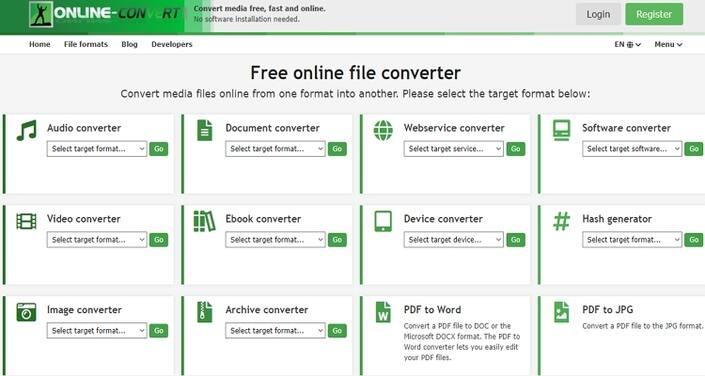
Prós
- Interface de usuário limpa.
- Suporta edição de arquivos.
- Muitos formatos de destino.
Contras
- Anúncios na interface.
- Velocidade de upload lenta.
Melhor alternativa de keepvid
Ferramenta 3 Converter Arquivos
Converter Arquivos é outro excelente conversor de MP4 que é fácil de usar. Ele pode converter MP4 para OGG, WMA, MP3, VOB, FLV e mais formatos. E antes de transcodificar, você pode definir a qualidade e tamanho do vídeo. Ao extrair áudio de MP4, o Convert Files também pode codificar apresentação, vídeo, fonte, eBook, planilha e imagem. No entanto, ele não suporta processamento em lote.
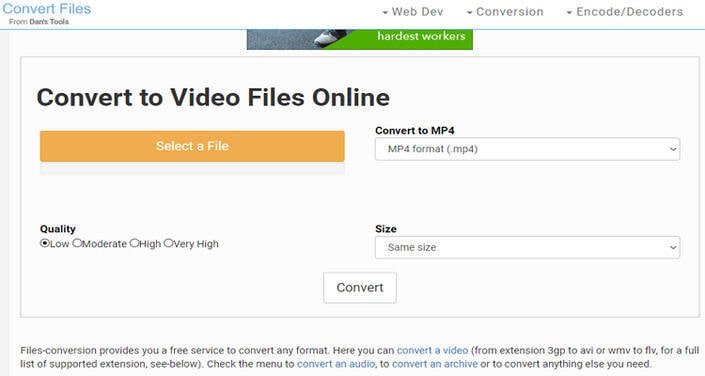
Prós
- Conversão rápida.
- Simples de usar.
- Suporta edição de arquivos.
Contras
- Sem conversão em lote.
- Interface cheia de anúncios.
Ferramenta 4 Convertio
Convertio promete até impressionantes 124 conversões de MP4. Ele pode transcodificar MP4 para todos os formatos de áudio e vídeo, incluindo AU, VOB, MKV, M2TS, OGG, MP3, M4A e mais. Você também pode alterar os canais, taxa de bits, taxa de amostragem e mais. Além disso, o Convertio suporta a adição de MP4 a partir de URL, Google Drive ou Dropbox antes de converter para áudio.
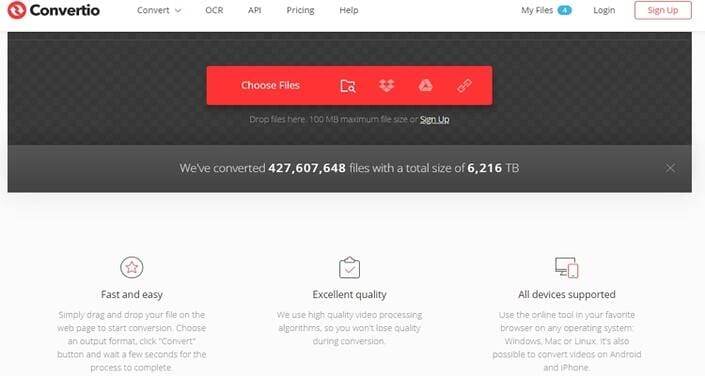
Prós
- Interface limpa.
- Upload e conversão rápidos.
- Suporta múltiplos formatos.
Contras
- Anúncios na interface.
- A memória máxima de upload é 100MB.
Baixe e converta vídeos para MP4 com qualidade original
Ferramenta 5Zamzar
Zamzar é uma plataforma online gratuita que promove a transcodificação de mais de 1000 formatos, incluindo MP4 para MP3. Aqui, os usuários podem codificar MP4 para AAC, MP3, WAV, OGG, AC3, FLAC e iPod. Também há muitos formatos de vídeo para converter MP4, como MOV, VOB, MTS, etc. No entanto, o Zamzar não suporta funções de edição adicionais. Além disso, o limite de memória é de 200MB.
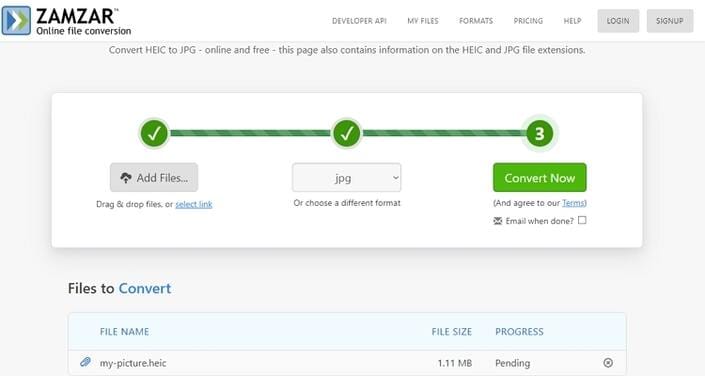
Prós
- Simples de usar.
- +1000 formatos suportados.
- Sem anúncios.
Contras
- Sem edição de arquivos.
- Faça o upload do limite de memória.
Conclusão
Acima estão algumas das alternativas do Keepvid que encontramos para você. O UniConverter não só pode baixar vídeos de sites de vídeo populares e redes sociais, mas também pode converter vídeos em diferentes formatos para combinar com diversos dispositivos para reprodução. Além disso, você pode experimentar a função de compressão em 1 clique para deixar o tamanho do vídeo menor.


